So startest du den Assistant Driving Mode (Android Auto-Ersatz) [How To]

Das Ende von Android Auto auf den Smartphones wurde ja Ende Juni eingeläutet. Android Auto ist ab sofort nur noch über Displays verbundener Autos nutzbar. Oder aber als Assistant Driving Mode dann auf dem Smartphone.
Hier zeige ich dir nun, wie du den Assistant Driving Mode auf deinem Smartphone startest und auch als Icon auf dem Homescreen ablegen kannst. Denn Google hat nicht wirklich gesagt, wie es funktioniert. Da hätte man deutlich besser kommunizieren können. Doch im Prinzip ist es ganz einfach.
Als erstes öffnest du wie gewohnt Google Maps. Dann startest du eine Navigation, egal wohin. Am unteren rechten Rand findest du ein neues Untermenü, die vier Quadrate. Dort tippst du dann rauf und schon öffnet sich der Assistant Driving Mode. Das war es auch schon.
Damit es künftig dann deutlich schneller und einfacher geht, kannst du den Assistant Driving Mode auch als Shortcut auf dem Homescreen deines Smartphones ablegen. Dafür musst du einfach oben dann auf das Wort „Startbildschirm“ klicken und schon hast du das Icon auf dem Display. Ganz einfach. Dann genügt ein Klick auf dieses Icon um den Assistant Driving Mode dann zu starten.
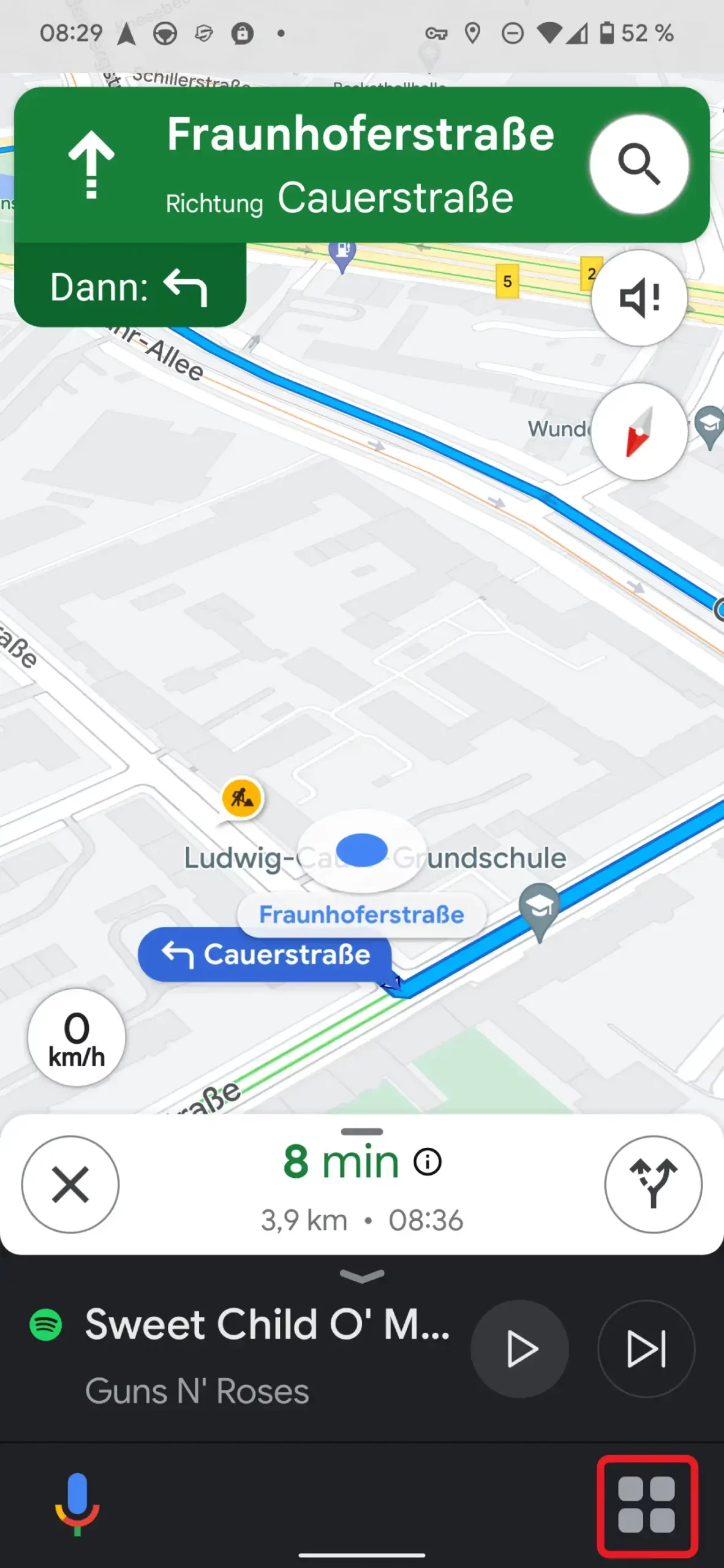
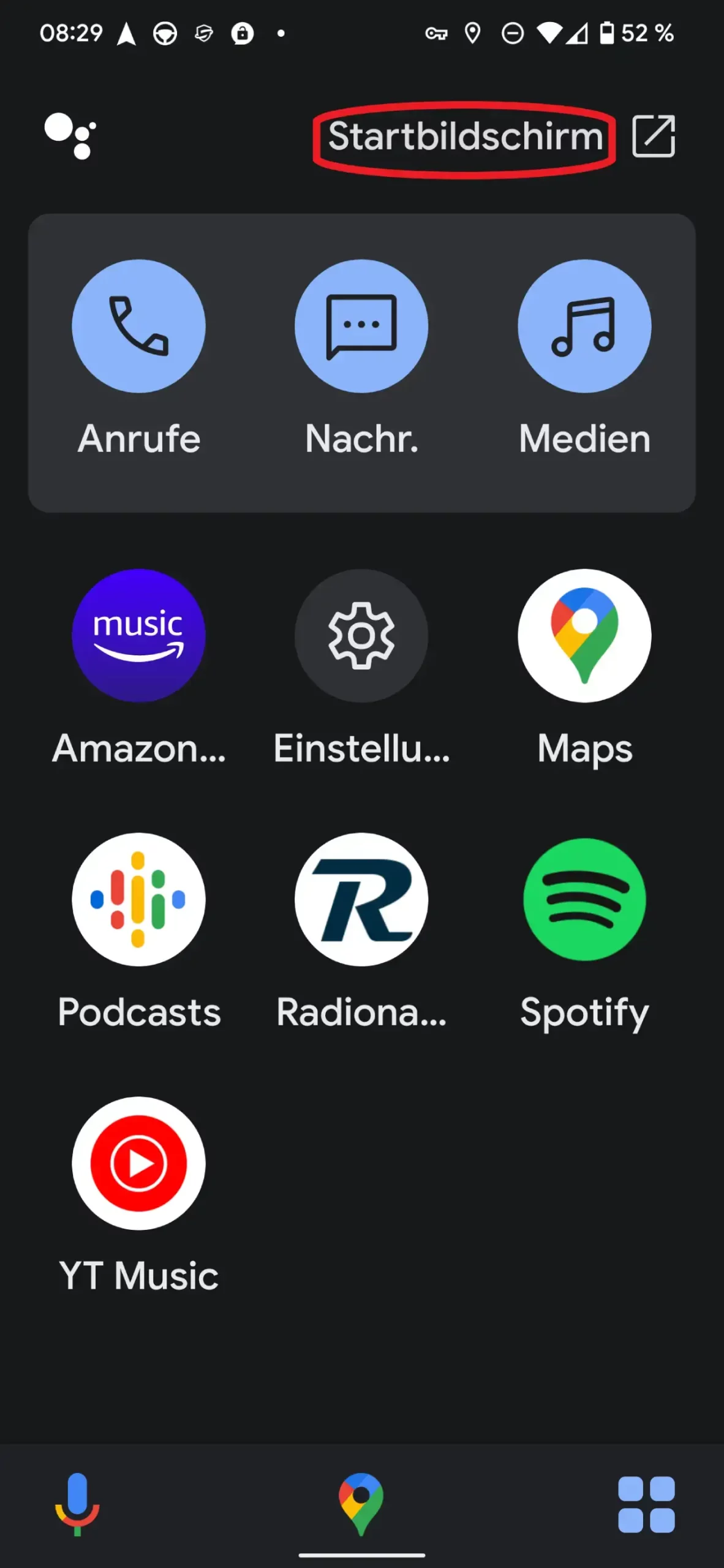

Links mit einem * sind Partner-Links. Durch einen Klick darauf gelangt ihr direkt zum Anbieter. Solltet ihr euch dort für einen Kauf entscheiden, erhalte ich eine kleine Provision. Für euch ändert sich am Preis nichts. Danke für eure Unterstützung!
Um über alle News auf dem Laufenden zu bleiben, folge mir auf Google News oder Telegram, WhatsApp, Mastodon, Threads, Bluesky oder auf Facebook oder abonniere meinen RSS-Feed!

